2019年03月14日更新
インスタグラムのプロフィール画像を設定/変更する方法!トプ画をおしゃれにするおすすめの方法は?
インスタグラムで重視される「トプ画」。トプ画はいろいろな人の目に触れる機会もあるため、少しでもおしゃれな画像にしたいですよね。まずインスタグラムの「トプ画」とは何か。また、インスタグラムのトプ画を変更する方法やオシャレにする方法などを紹介しています。

目次
インスタグラムのトプ画とは?
では、最近よく使われているインスタグラムの「トプ画」とはどのようなものなのでしょうか。
プロフィール画面の写真のこと
一般的にインスタグラムを問わずSNSサービスでは、プロフィール画面の写真のことを「トップの画像」という意味で「トプ画」と呼ぶ事があります。
おしゃれな写真などがインスタグラムではトプ画として主に使われています。
こちらはインスタグラムのトプ画ですが、このようにトプ画は画面上部に表示され多くの人の目に触れる機会があります。
人の目に触れる機会が多いからこそ、インスタグラムなどではおしゃれ要素や自分らしさが追求できるトプ画が多いようです。
 インスタグラムのおしゃれファッションアカウント・ハッシュタグ!おしゃれ女子はフォロー必須?
インスタグラムのおしゃれファッションアカウント・ハッシュタグ!おしゃれ女子はフォロー必須?インスタグラムのトプ画を設定/変更する方法
では、インスタグラムのトプ画はどのように変更できるのか順を追って見ていきます。
インスタアプリを使う場合
まず、インスタグラムのアプリを開きプロフィール画面に移行します。自分のプロフィール画面から、「プロフィールを編集」と書かれている部分をタッチします。
プロフィール編集からトプ画の下に表示されている「写真を変更」をタッチします。
画像をどこから持ってくるか指定する画面が表示されるので、トプ画にしたいものを選びます。
既に他のSNSで使用しているお気に入りのトプ画があれば、そのトプ画をインスタグラムでも使用することが可能です。
自分のスマホに保存されている画像をインスタグラムのトプ画として使用したい場合はスマホ内の画像から選びます。
その際、インスタグラムのトプ画は丸型ですので丸で囲まれた部分のみ表示されます。
そして保存するをタッチすればアプリ版インスタグラムでのトプ画の設定は完了です。また、web版インスタグラムでも同様の操作を行うことでトプ画の設定が可能です。
web版インスタを使う場合
web版インスタグラムでもトプ画の設定手順はほとんど変わりません。
まず、アプリ版インスタグラムと同様にインスタグラムのページへ移行しプロフィールの編集をタッチします。
プロフィールの編集画面に移行するため、そこからトプ画となるプロフィール写真の変更をタッチします。
すると、現在のインスタグラムでのプロフィール画像を削除するか新しい画像を掲載するか出てくるため新しいトプ画を設定したい場合は写真をアップロード、一旦トプ画を消して初期の画像にしたい場合は現在の写真を削除を選択します。
今回はトプ画を設定したいため、「写真をアップロード」を選択します。
そこからトプ画にしたい画像を選択し保存するをタッチしたらweb版インスタグラムでのトプ画の設定は完了です。このようにアプリ版インスタグラムと同様の操作でトプ画の設定が可能です。
アプリ版インスタグラムとweb版インスタグラムのトプ画設定の手順はほぼ一緒です。しかし、表記が少し異なる部分があるため注意してトプ画の設定を行ってください。手順通りに行えば、自分専用のインスタグラム用トプ画を設定・保存することができます。
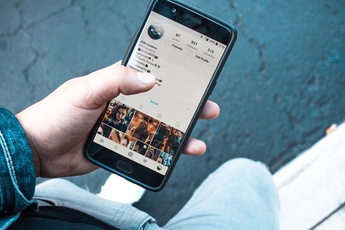 インスタグラムのプロフィール写真を設定・変更する方法を解説!サイズ拡大・削除の方法も!
インスタグラムのプロフィール写真を設定・変更する方法を解説!サイズ拡大・削除の方法も!インスタグラムのトプ画をおしゃれにするおすすめの方法
ここまでインスタグラムのトプ画の設定方法を見てきました。インスタグラムにはおしゃれな日常の画像をトプ画にする人もいます。
では、具体的にインスタグラムのトプ画をおしゃれにする方法とはどのようなものがあるのでしょうか。
アプリで加工する
インスタグラムには、自分で撮影した写真を加工する方法をとっている人が多数います。インスタグラムのトプ画は目立つため力を注がれる傾向があります。
ちなみに「加工」とは、特定のアプリを利用して画像をインスタグラムのトプ画として合うような画像へ編集することを指します。
その中でもインスタグラム利用者によく使われることがあるアプリがLINEカメラ。操作なども簡単でインスタグラム用のトプ画作成初心者の方でも安心して使うことができる仕様です。
 LINEカメラの使い方!無料カメラアプリで画像/写真を加工しよう!
LINEカメラの使い方!無料カメラアプリで画像/写真を加工しよう!LINEの名前が入っていますが、インスタグラム用の画像にも使用可能です。簡単に写真を好きな分割数に変更したりと様々な使い方ができます。
中でも簡単に画像をおしゃれにできるのがフィルター加工。インスタグラムに合うような種類からシンプルなものまでたくさんの種類が搭載されており自分の気に入ったものを選択するだけで元々の写真とは異なった雰囲気を出すことができるため、インスタグラムのトプ画におすすめです。
フィルター加工はインスタグラム用のトプ画加工のなかでも難しい操作が必要でないためおしゃれなトプ画にするにはおすすめの方法です。自分がいいと思うフィルターを見つけることができれば、よりインスタグラムでのトプ画作成が容易になります。
無料画像を使う
また、「自分では上手くインスタグラムに載せるような写真を撮ることができない・・・」や「インスタグラムのトプ画にすべき画像がどんなものかわからない・・・」と思っている方におすすめな方法が、インターネット上にアップされている無料画像を使用することです。
しかし、インターネット上にアップされている画像の全てを自分用のインスタグラムのトプ画に使っていいというわけではありません。画像には基本著作権が存在します。
もし著作権が存在する画像を無断で使用したり加工して自分のインスタグラムのトプ画として使用した場合、無断転載となってしまう場合もあります。
インターネット上には著作権を持たない「フリー画像サイト」というものが存在します。そちらの画像であればもしインスタグラムのトプ画に画像を使用したとしても著作権の侵害とはなりません。
インスタグラム向けのおしゃれなフリー画像が多数アップされているサイトの中に、「pixabay」というサイトがあります。
このサイトには様々なジャンルの著作権フリーな画像が掲載されているため、インスタグラムのトプ画選びにはおすすめです。
何にすればいいかわからない場合やとりあえずどのような画像があるのか見たい場合はエディターズチョイスがおすすめです。ここにはいわゆるおすすめの画像が出てきます。
今どのような画像が多く使われているかなどもわかるため、インスタグラムのトプ画設定が初めての方や、トプ画に関して何か自分の決まったセオリーや世界観がない方でも簡単に利用できます。
そのままでも充分おしゃれなインスタグラム向けのトプ画になりますが、ここに掲載されている画像は著作権を持たないため加工することも可能です。
そのため、「pixaday」で画像をダウンロードして「LINEカメラ」で加工しインスタグラムのトプ画にするという方法もおすすめな手段のひとつです。
 インスタグラム運用に便利なアプリおすすめ22選【iPhone/Android】
インスタグラム運用に便利なアプリおすすめ22選【iPhone/Android】インスタグラムのトプ画を保存する方法
有名人や友人などにインスタグラムのトプ画がとっても上手な人がいたりする場合があります。では、その人たちのトプ画を保存する方法とはどのようなものがあるのでしょうか。
スマホで保存する
スマホのインスタグラムで他人のトプ画を保存する場合は、まず保存したいトプ画の人のプロフィール画面へ移行します。
すると、右上に点表記が三つ並んでいる部分があるのでそこをタッチします。
すると、様々な選択肢が出てきますが今回はトプ画の保存が目的なのでプロフィールURLをコピーを選択します。
すると、恐らくクリップボードなどにコピーされているはずですので、インスタグラムのプロフィール画像URLを入力すると画像が表示されるサイトに移行します。今回はこちらのサイトを利用します。
するとページの真ん中にURLを入力する欄があるので、その部分を長押しして先ほどコピーしたインスタグラムのトプ画URLをペーストします。
その後、青枠の抜き出しをタップするとインスタグラムでのトプ画が表示されます。
その中にまた新たなURLが表示されるので、その部分をタップします。
そうするとインスタグラムのトプ画が表示されるため、画像を長押しすると新たにウインドウが表示されるため、保存するを押します。
この方法はAndroidで行っているため、iPhoneでは少し異なる場合があるかもしれませんが流れは一緒です。
インスタグラムで気になる人や憧れている人のトプ画を欲しいと思ったら、この方法を利用していきましょう。しかし、著作権が生じる場合があるため二次利用などはやめておくべきです。
PCで保存する
PC版インスタグラムでトプ画を保存する場合は、現段階ではPC版のインスタグラムへアクセスしプロフィールからトプ画を右クリックし、画像を保存するかURLをコピーし保存することしかないようです。
右クリックでトプ画を保存した場合などは画像のサイズが小さい場合があります。その場合は下の方法を利用したほうが良いです。
トプ画を拡大する方法
スマホ版インスタグラムもPC版インスタグラムもそのまま保存したトプ画ではサイズが小さい場合があります。その場合、インスタグラムでダウンロードしたトプ画を拡大する方法としてインターネット上の画像を拡大できるサイトを利用する方法があります。
様々なサイトがありますがインターネットで検索するとすぐに見つかるため、それらのサイトを利用し拡大したインスタグラムのトプ画を保存することができます。
 インスタグラムの写真・動画を保存する方法【iPhone/Android】
インスタグラムの写真・動画を保存する方法【iPhone/Android】インスタグラムのトプ画が変えられないときの対処法
インスタグラムを利用している際せっかく作成したトプ画が利用できない、インスタグラム上でトプ画が表示されない場合があります。その際の対処法をご紹介します。
画像サイズを小さくする
まずスマートフォンで撮影した画像には基本起こりませんが、インターネット上で保存した画像などはインスタグラムにおいて画像サイズが大きい場合があります。
その場合はインスタグラムのトプ画用に画像サイズを小さくする必要があるため、こちらのサイトを利用します。
まずこのサイトにアクセスした後、「画像を選択する」をタッチしインスタグラムで使うトプ画用の画像を選択します。
横幅などの表記がありますがサイズが大きすぎる場合はインスタグラムのトプ画として支障のない数値にまで調整されるため特に入力はしなくて大丈夫です。インスタグラムのトプ画用にサイズのこだわりがある場合は数値を入力してください。
その後、「画像を加工する」をタッチします。
するとトプ画に使用できる画像サイズになるため、トプ画を長押ししダウンロードまたはブラウザで表示してからダウンロードします。
そしてダウンロードした画像をインスタグラムのトプ画設定より使用してみるとできるようになっているはずです。インスタグラムでトプ画が更新できず、原因として画像の大きさが関係していると思う場合は利用してみたほうが良いです。
Web版インスタを使って変える
またアプリ版のインスタグラムを利用している方に考えられる理由としては、アプリ版のインスタグラムにのみ何らかの不具合が生じていてトプ画が変更できない可能性があります。
その場合は手間はかかりますがweb版インスタグラムを利用してトプ画を変更する方法があります。この場合、画像サイズが大きくてもトプ画の変更には使える可能性が高いため確実性はあります。
記事の上の方にweb版インスタグラムのトプ画設定方法について書いてあります。その方法に従ってトプ画を設定した場合、インスタグラム上でトプ画が更新されたと認識される場合があります。
インスタアプリ/端末の再起動
これもアプリ版インスタグラムなどで起こり得る事象ですが、インスタグラムのアプリを一旦終了し開きなおすことでトプ画の更新が可能になる場合があります。またインスタグラム・端末の動作もRAM開放により軽くなるため一石二鳥です。
それでもトプ画の変更ができなかったりする場合は、インスタグラムだけでなく一旦端末ごと再起動してみると解決する場合もあります。
色々なアプリを使用したまま消し忘れるということはよくある話ですので、インスタグラムに限らず様々な開いたアプリを消してみるとトプ画の設定ができるようになるかもしれません。
インスタアプリ/端末のOSを最新にする
トプ画が更新できない場合の中にアプリ版のインスタグラムを利用している場合、最新版にまでアップデートされておらずトプ画が更新できない場合もあります。その際はAndroidであれば「Google playストア」、iPhoneであれば「App store」よりインスタグラムアプリの更新が来ていないか確認するのも一つの手です。
このように端末のOSが更新されていないことが原因となりインスタグラムのトプ画が変更できない場合もあるため、そちらも設定より確認が必要です。
インスタグラムには有名人や一般人まで様々な人が参加しています。有名人などはトプ画の作り方も上手な人が多いです。自分なりのトプ画を作ってインスタグラムを有意義に楽しみましょう。

































